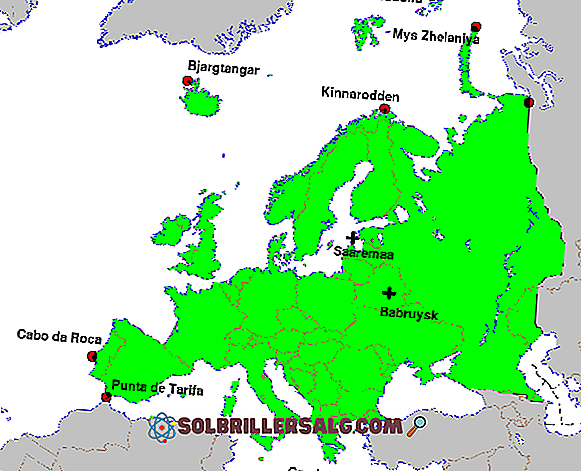Windows 7 Nasıl Geri Yüklenir?
Bazen, performans sorunları gibi ortaya çıkan herhangi bir hatayı gidermek veya sıfırdan başlamak ve toplam temizlik yapmak için Windows 7'yi bilgisayarınıza geri yüklemeniz gerekir. Bunu yapmadan önce, istediğiniz işletim sisteminin restorasyonunun önceki bir noktaya mı yoksa fabrika restorasyonu mu olacağını seçmelisiniz.
Bunun fabrika restorasyonu olduğuna karar verirseniz, önce bilgisayarınızda barındırdığınız tüm verilerin yedeğini almanız gerekir. Bir bilgisayarı kullandıktan bir süre sonra biraz "yavaş" hale geldiğini fark etmeniz yaygındır; yani, klasörlerin açılması, yüklü olan herhangi bir program gibi, uzun zaman alır.

Bir donanım arızası (fiziksel kısım) olmadan önce, bakım eksikliğinden dolayı bu gerçeğe neden olanı atmak iyidir. Öte yandan, Windows 7'yi bilgisayara geri yüklemek için işlemin ortasındaki sınırlamaları bilmek gerekir.
Bunlardan biri değerli bilgilerin kaybıdır, çünkü her şey kurtarılmaz. Restorasyonu uygularken, işletim sistemi için belki de işletim sistemi için bir risk oluşturulduğundan kaldırıldığı için bazı programlar vardır.
İşletim sistemindeki yavaşlık nedeniyle veya dosyaları tahrip eden ve bozan bir virüs nedeniyle Windows 7'yi geri yükleme zamanının geldiğine karar verdiğinizde, herhangi bir durumda en iyi seçeneğin tüm bilgilerin yedeğini almak olduğunu unutmayın. Bilgisayarınızda
İşletim sistemini geri yüklemek için sizi burada gösterilen adımları izlemeye davet ediyoruz (verilen bilgilerin yanlış kullanımından sorumlu değiliz).
Windows 7 işletim sistemini geri yükleme yolları
Bir önceki noktaya
Windows 7 işletim sistemini önceki bir noktaya geri yüklemek, bilgisayarınızda büyük değişiklikler yapmadan düzeltmenin basit bir yoludur. Bu seçenek sayesinde, işletim sisteminizi güncelleme hatası olmayan bir noktaya geri yükleyebilir, hata içeren programların kurulumunu veya kararsızlığa neden olan virüsleri yükleyebilirsiniz.
Önce sistem komut istemine basarak Windows başlat menüsünü açmalısınız.

Sonra arama motoruna "Sistem Geri Yükleme" yazın (metni tamamlamadan önce öneriyi görebilirsiniz) ve bu seçeneğe tıklayın.

Bu, dosyaların ve sistem yapılandırmalarının geri yüklenicisidir. Orada "İleri" yi tıklayın.

Bir restorasyon noktası seçmenize izin verecek bir iletişim menüsü göreceksiniz. Genel olarak, bu noktalar işletim sistemi güncellendiğinde veya kullanıcı tarafından oluşturulduğunda oluşturulur.
Bir şeyin yanlış çalışıp çalışmadığını doğrulamak istiyorsanız, bir nokta seçip "Etkilenen programları algıla" yı tıklayabilirsiniz. Seçtikten sonra, devam etmek için "İleri" yi tıklayın.

Bir geri yükleme noktası seçtikten sonra, geri yükleyicinin çalışması için onaylamanız ve "Son" düğmesini tıklamanız gerekir.

İşlemi başlattığınızda, bilgisayarınızın akışla bağlantısını kesmekten veya iptal eden bir şey yapmaktan kaçındığınızı belirten bir uyarı mesajı görünecektir, çünkü işletim sisteminin hassas dosyalarıyla ilgileniyorsunuzdur. "Evet" üzerine tıklayın

Düğmesi olmayan küçük bir kutu görürsünüz ya da iptal edilemez (güvenlik nedeniyle). Şu anda sabırlı olmalısınız, bilgisayarınız birkaç kez yeniden başlatılabilir.

Windows 7'de yapılandırmayı geri yükle
İşletim sisteminizin yapılandırmasını değiştirmiş olabilir ve ne yaptığınızı hatırlamıyor olabilirsiniz, ya da yanlış çalıştığını bilseniz bile yapılandırmanın nasıl doğru yerleştirileceğini bilmiyorsunuzdur (örneğin, dün bilgisayarınız iyi durumda idi ve bugün arızaları var. ).
Bu size olmuşsa, bilgisayarınızın Windows 7 yapılandırmasını geri yüklemek için aşağıdaki adımları izleyin:
1- Bilgisayarınızı açın ve bilgisayar yüklenirken birkaç kez F8 tuşuna basın.

Bilgisayarınız bu menüye markanıza bağlı olarak farklı şekilde girebilir. Bu formlardan bazıları:
- Acer: Alt + F10.
- ASUS: F9.
- HP ve Lenovo: F11.
- MSI: F3.
- Samsung: F4.
- Sony: F10.
2- "Son bilinen iyi konfigürasyon (gelişmiş)" seçeneğini seçin ve ENTER tuşuna basın.

3- Sistemin yüklenmesini bekleyin. Windows kendisini tamir ettiğinden normalden biraz daha uzun sürebilir.

4- hazır! Windows 7 yapılandırmasını, işletim sisteminde hata olmaması gereken bir noktaya geri yüklediniz.
Bilgi nasıl yedeklenir?
1- Bilgisayarınızı fabrikadan geri yüklemeye karar verdiyseniz ve az önce söylediklerimizi dikkate aldıysanız, yapmanız gereken ilk şey, saklamak istediğiniz bilgileri onaylamaktır. Bunu yapmak için en başa gitmeli ve kontrol panelini aramalısınız. Bulduğun zaman, tıklaman gerekir.

2- Açılan pencerede "Sistem ve Güvenlik" i aramanız ve "Bilgisayarın yedeğini al" seçeneğini tıklamanız gerekir.

3- Burada "Yedek kopyaları yapılandır" üzerine tıklamanız gerekiyor.

4- Önce yedeklemeyi nereye kaydedeceğinizi seçmelisiniz. Varsayılan olarak, Windows harici bir sürücüde yapmanızı önerir. Henüz bir pendrive girmediyseniz, bunu yapmanız için iyi bir zaman. Depolama birimi seçildikten sonra, "İleri" düğmesine basın.

5- Burada istediğiniz yedekleme seçeneğini seçmelisiniz.
Varsayılan olarak, Windows "Windows'un seçim yapmasına izin ver" der. Gelişmiş bir kullanıcı değilseniz, bu pencerede "İleri" ye basmanızı öneririz.
Aksine, bilgisayarınızda bulunan tüm klasörlerin yönetiminde bilgili bir kullanıcıysanız, "Seçmeme izin ver" i seçin ve "İleri" düğmesine basın.

6- "Seçmeme izin ver" i seçtiyseniz, aşağıdaki gibi bir pencere açılacaktır, ne kaydetmek istediğinizi seçmelisiniz ve yedeklemede sistemin görüntüsünü eklemek istiyorsanız. Yedeklemek istediğiniz her şeyi seçtikten sonra, "İleri" düğmesine basın.


Artık sistemin fabrika restorasyonunu gerçekleştirebilirsiniz!